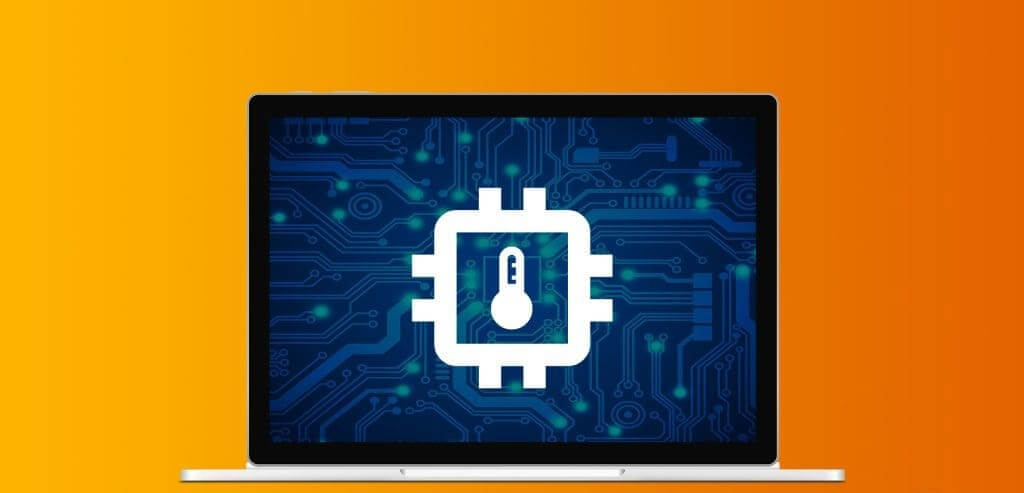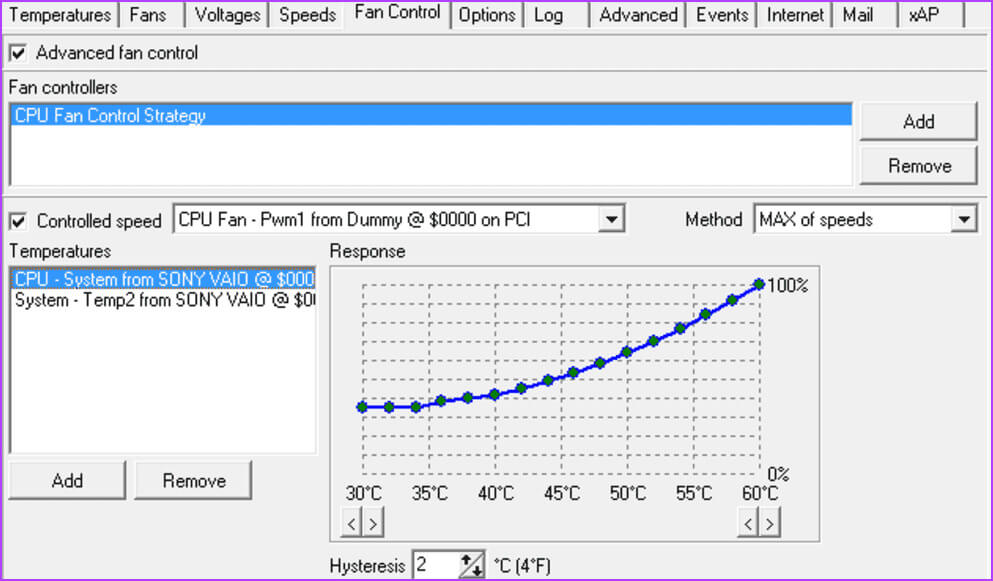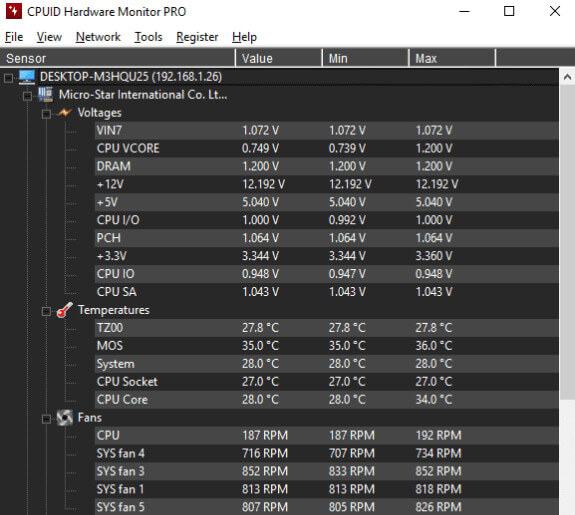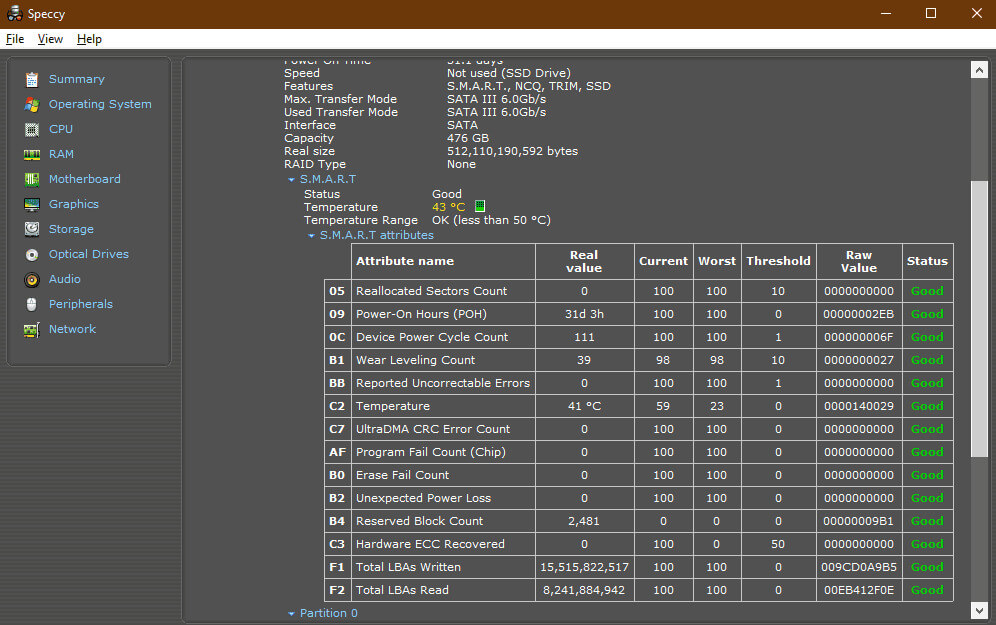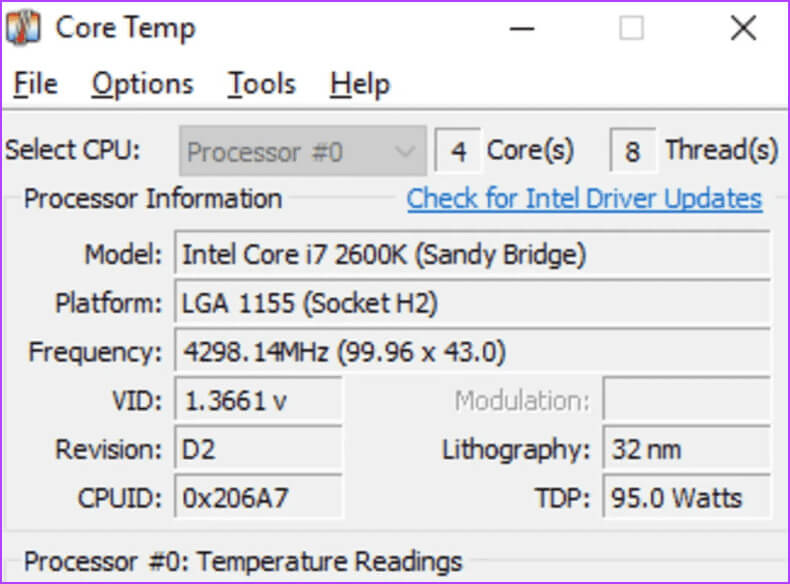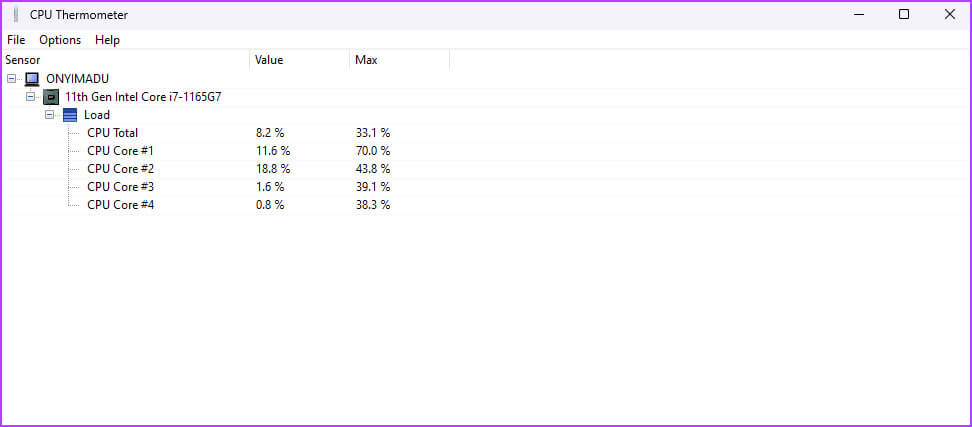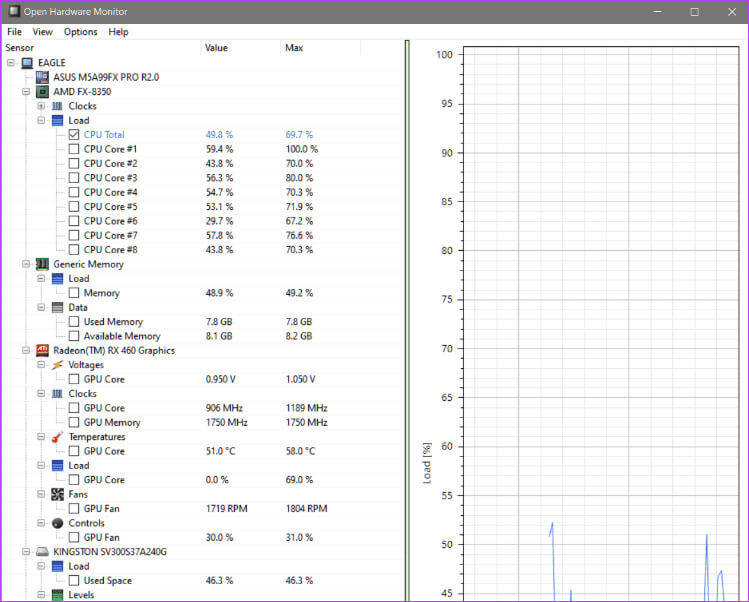Top 8 des programmes de surveillance et de contrôle de la température sous Windows
Préparer augmentation de la température Une cause fréquente de plantage des ordinateurs Windows. Un moyen simple d’éviter cela consiste à surveiller et contrôler la température sur votre ordinateur. Pour ce faire, vous avez peut-être pensé à installer le meilleur logiciel Windows de surveillance et de contrôle de température du marché.
Cependant, il existe une longue liste de ces outils, et choisir l’un plutôt que l’autre peut s’avérer intimidant. Eh bien, ne vous inquiétez pas, nous avons fait toutes les recherches pour vous. Ce guide vous présente le meilleur logiciel pour surveiller et contrôler la température de votre Windows. Allons-y.
1. SPEEDFAN – note 5 étoiles
SpeedFan est un logiciel gratuit de surveillance du système pour les ordinateurs Windows. Il lira les températures des composants de l'ordinateur, les vitesses des ventilateurs et les tensions. Nous l’aimons car l’interface est intuitive. Vous obtenez des onglets en haut qui vous permettent de naviguer facilement dans toutes ses fonctionnalités.
SpeedFan suit les températures provenant de plusieurs sources. Si vous le configurez correctement, SpeedFan ajuste la vitesse des ventilateurs en réponse aux températures du système. Le programme peut afficher les variables système sous forme d'indicateurs dans la barre d'état système ainsi que sous forme graphique.
De plus, vous pouvez obtenir des lectures en temps réel pour votre carte mère, votre processeur, vos disques durs et certaines cartes graphiques.
ce qu'on aime
- Contrôle précis du ventilateur pour garantir que les températures restent dans les limites d'overclocking
- Léger et ne draine pas de ressources
- Gratuit et compatible avec une variété d’appareils
- Fournit une surveillance et des graphiques détaillés
Ce que nous n'aimons pas
- Courbe d'apprentissage abrupte dans la configuration des commandes du ventilateur
- Manque de fonctionnalités d'automatisation avancées
2. MSI AfterBurner – note 5 étoiles
MSI Afterburner est devenu un choix préféré parmi les joueurs, et même si MSI l'a conçu, il est compatible avec une large gamme de cartes graphiques d'autres fournisseurs.
Comme beaucoup d’autres outils que nous explorons, il surveille la vitesse, la température et la vitesse d’horloge du ventilateur du GPU. Nous apprécions sa surveillance en temps réel, une fonctionnalité qui vous permet de réduire votre charge de travail pour maintenir votre ordinateur stable et frais en cas de besoin.
Avec MSI Afterburner, vous pouvez configurer plusieurs profils d'overclocking et de ventilateur, et vous pouvez facilement changer d'option pour différents scénarios. Vous trouverez que c'est une excellente option si vous avez également l'intention d'enregistrer des vidéos. Il vous permet de définir le débit binaire, la qualité d'enregistrement et la fréquence d'images préférés.
La caractéristique notable est son intégration avec RivaTuner Statistics Server. Avec ce logiciel compagnon, vous disposez d'une surveillance plus puissante avec la liberté de régler l'affichage à l'écran (OSD). Cet écran affiche des mesures vitales sur votre écran de jeu, fournissant des informations importantes.
ce qu'on aime
- Fournit d'excellentes fonctionnalités de surveillance de l'overclocking
- Suit une liste complète de métriques GPU
- Affichage à l'écran personnalisable
- Propose des préréglages adaptés aux débutants
Ce que nous n'aimons pas
- Ses fonctionnalités avancées nécessitent quelques connaissances techniques pour être utilisées
- Certaines fonctionnalités clés sont optimisées pour le matériel MSI uniquement
3. HWINFO – Note 5 étoiles
HWinfo
Si vous souhaitez un outil qui va au-delà de la surface pour fournir une surveillance complète de votre PC, vous devriez envisager HWiNFO.
Il fournit des informations détaillées sur la carte mère, la RAM, la carte graphique, le stockage, le processeur et les périphériques connectés. Ce logiciel de surveillance et de contrôle de la température Windows affiche également des relevés de tension en temps réel afin que vous puissiez surveiller les performances et la santé de votre ordinateur.
La fonctionnalité qui attire l'attention est le filtrage puissant, qui permet d'afficher l'information en fonction de catégories, de composants ou de mots-clés spécifiques. Vous pourrez vous concentrer sur les détails d’un large ensemble de données.
Il possède également la structure de reporting la plus détaillée, vous permettant d'exporter les informations système sous forme de texte et de HTML, et peut également s'intégrer à d'autres outils de surveillance.
Il est gratuit et open source et possède l'une des communautés d'utilisateurs et de développement les plus actives. Cela vous fournit de nombreuses ressources et documentations en ligne pour comprendre les informations affichées. Enfin, il s’agit d’une application portable et ne nécessite pas d’installation comme beaucoup d’autres options.
ce qu'on aime
- Informations matérielles très détaillées
- Suivi en temps réel des données des biocapteurs
- Fonctionnalités de création de rapports
- C'est gratuit pour une utilisation non commerciale
Ce que nous n'aimons pas
- Le simple flux d’informations peut être écrasant
- Nécessite une version payante pour les fonctionnalités avancées
4. HWMONITOR – note 4.5 étoiles
Développé par CPUID, HWMonitor est gratuit et léger. Contrairement à SpeedFan, qui se concentre fortement sur la surveillance des ventilateurs et de la température, HWMonitor est plus polyvalent et couvre différents aspects de la santé de l'ordinateur.
Ce logiciel fournira des lectures en temps réel des processeurs, des cartes graphiques, des cartes mères et des disques durs. Les nouveaux utilisateurs l'adoreront en raison de sa fenêtre unique et de son interface utilisateur simple.
Bien qu'il semble avoir une interface simple, il permet quelques options de personnalisation utiles. Par exemple, vous pouvez masquer certains capteurs, mettre à jour la présentation et même configurer des alertes pour vos relevés vitaux. Il dispose également d'une version payante, HWMonitor PRO, qui permet la création de graphiques, la surveillance à distance et la fonctionnalité d'étiquetage des capteurs personnalisable. Cependant, il convient de noter que cet outil ne fera que du suivi ; Il ne fournit aucun contrôle sur les appareils.
ce qu'on aime
- L'outil est gratuit et facile à utiliser
- Suit les tensions, les températures et la vitesse du ventilateur
- Il est léger et peu gourmand en ressources
- La fonction d'exportation de données permet de suivre les tendances
Ce que nous n'aimons pas
- Il est livré avec des commandes et des options de personnalisation limitées
- Peut ne pas être compatible avec une large gamme d'appareils
5. SPECCY – Note de 4.5 étoiles
Speccy est probablement le logiciel de surveillance et de contrôle de la température Windows le plus puissant de cette liste. L’utilitaire a également un autre atout dans sa manche. À cette fin, si vous souhaitez explorer ce qu'il y a à l'intérieur de votre ordinateur, voir un bref aperçu ou approfondir chaque composant de votre ordinateur pour vous aider à prendre des décisions éclairées concernant les mises à niveau et les achats, Speccy est l'outil qu'il vous faut.
Identifiez facilement les problèmes avant qu’ils ne surviennent grâce à un accès en temps réel aux températures des composants. Avec Speccy, vous pouvez partager rapidement les résultats de l'analyse en les enregistrant sous forme de fichier texte, XML ou instantané. Ceci est utile pour vérifier que les spécifications de votre nouvel ordinateur correspondent à celles de votre ancien ou si le support technique doit identifier un problème avec votre matériel.
Bien qu'il soit riche en fonctionnalités, il est bien conçu pour que la navigation soit intuitive et que tous les éléments puissent être trouvés facilement.
ce qu'on aime
- Fournit gratuitement des informations détaillées sur le matériel
- L'interface utilisateur est claire et intuitive
- Les instantanés facilitent l'enregistrement des analyses
- Vous pouvez exécuter l'outil à partir d'une clé USB
Ce que nous n'aimons pas
- Il ne fournit pas de normes de performance
- Il n'y a pas de superposition de bureau
6. CORE TEMP – Note de 4.5 étoiles
De nombreux widgets affichent la température moyenne du processeur. Core Temp est différent en ce sens qu'il affiche la température des cœurs individuels de votre processeur. Cet outil exploite les capteurs thermiques numériques (DTS) intégrés à la plupart des processeurs modernes pour fournir des lectures de température plus précises et plus précises.
Vous bénéficierez des fonctionnalités de base comme la plupart des autres logiciels de surveillance et de contrôle de la température Windows ; Cependant, il va encore plus loin dans la fonctionnalité en permettant l’intégration de plugins. De cette façon, les développeurs peuvent ajouter des fonctionnalités supplémentaires.
Avec Core Temp, vous bénéficierez d’une large compatibilité. Cela inclut des fonctionnalités avec les principales marques de processeurs comme Intel, AMD et VIA.
ce qu'on aime
- Il fonctionne correctement avec peu d'impact sur les performances du système
- Affiche les données avec des repères visuels compréhensibles
- Fournit des détails fins, en particulier pour les ordinateurs multicœurs
- Permet la personnalisation pour une utilisation améliorée
Ce que nous n'aimons pas
- Comparativement, il offre un contrôle limité du ventilateur
- Il est sélectif pour les configurations matérielles
7. THERMOMÈTRE CPU – Note 4 étoiles
CPU Thermomètre est un autre indicateur de température CPU gratuit et open source qui constitue une excellente option pour suivre la température en temps réel du CPU de votre ordinateur. Il s'exécute en arrière-plan par défaut et démarre sur votre ordinateur, affichant les données vitales sous forme d'icône dans la barre d'état du bureau.
Il n'offre pas de surveillance détaillée des appareils comme certains des autres outils dont nous avons parlé ; Cependant, comme Core Temp, il affiche les valeurs de température des cœurs individuels de votre processeur. Vous disposez d'options pour personnaliser l'affichage de la température en Celsius ou en Fahrenheit.
Vous êtes capable de profiter de stimuli spécifiques. Ainsi, par exemple, lorsque les températures dépassent certaines limites, vous pouvez recevoir un message d'avertissement ou votre ordinateur peut s'éteindre ou redémarrer à titre de mécanisme de protection. Bien qu’il s’agisse d’un outil basique, il est très efficace pour afficher la température.
ce qu'on aime
- Il offre une interface simple et simple
- Permet un accès immédiat et immédiat à la température du processeur
- Propose des alertes personnalisables
- Léger et peu gourmand en ressources
Ce que nous n'aimons pas
- Les fonctionnalités ne sont pas aussi avancées que celles de certains autres outils
- Il n'y a pas de contrôle des ventilateurs ni de données historiques
8. MONITEUR MATÉRIEL OUVERT – Note 4 étoiles
Cette L'application est un autre excellent logiciel pour surveiller et contrôler la température de Windows. Il est gratuit et open source et peut suivre les vitesses de ventilateur, la charge, les tensions et les vitesses d'horloge de votre machine Windows.
En plus de la surveillance, c'est un logiciel utile pour le dépannage. En effet, vous pouvez enregistrer les données du capteur dans des fichiers. Ainsi, vous pouvez identifier des modèles, analyser les tendances et résoudre les problèmes potentiels.
La flexibilité de personnalisation signifie également que vous pouvez choisir les capteurs que vous souhaitez afficher et modifier la disposition, éliminant ainsi l'encombrement et simplifiant le processus de surveillance. Vous pouvez également définir des alertes pour différents seuils.
Ce logiciel prend en charge la plupart des puces de surveillance matérielle trouvées sur les cartes mères modernes, notamment les processeurs AMD et Intel. De plus, il peut afficher les températures des disques durs SMART et des cartes vidéo ATI et Nvidia. Nous aimons ce programme car il peut afficher les valeurs surveillées dans l'écran principal de l'application, dans la barre d'état système ou via un widget de bureau personnalisable.
ce qu'on aime
- Surveillance étendue sur une large gamme de capteurs
- Il a une forte communauté de développement
- Il a une interface personnalisable
- Il est léger et peut être utilisé comme application portable
Ce que nous n'aimons pas
- Des connaissances techniques peuvent être nécessaires pour utiliser les fonctionnalités avancées
- Nécessite une surveillance manuelle
Que rechercher dans un outil de surveillance de la température Windows
Lors du choix d’un outil de surveillance de la température, vous voudrez peut-être prendre en compte certains facteurs. En haut de la liste se trouvent les éléments suivants :
Facilité d'utilisation et compatibilité
Vous voulez vous assurer que l’outil est facile à utiliser. Tout en affichant toutes les données requises, l'interface ne doit pas être trop encombrée. Cela devrait être une évidence pour quelqu'un qui l'essaye pour la première fois.
De plus, vous aurez besoin d'un outil qui fonctionne bien avec votre version de Windows. Par exemple, certains anciens outils de surveillance n’ont pas reçu de mises à jour depuis des années et peuvent ne pas être efficaces sous Windows 11.
Emplois
La principale fonctionnalité requise est la surveillance de la température, mais de nombreux outils offrent des fonctionnalités supplémentaires, ce qui en fait des utilitaires polyvalents.
La visualisation des données doit être claire et facile à comprendre, et vous pouvez également envisager un outil qui fournit des alertes afin que vous soyez informé en temps réel des changements de température.
Exigences relatives aux sources
La plupart des outils de surveillance fonctionneront correctement sans aucune utilisation notable des ressources ; Cependant, sur un ordinateur plus lent ou plus ancien, vous aurez besoin d'un outil de surveillance léger et peu gourmand en ressources.
Contrôler les réglages du ventilateur et de la température
Si vous avez lu jusqu'ici, vous devez être équipé du meilleur logiciel de surveillance et de contrôle de la température sous Windows. tu peux maintenant Contrôler les réglages du ventilateur et de la température Sur un ordinateur Windows.
Pensez-vous que nous avons laissé derrière nous un programme efficace ? Dites-nous vos outils de surveillance de la température préférés dans la section commentaires ci-dessous.